14 Albero di navigazione della mappa
Panoramica
Questo widget consente di costruire una gerarchia di mappe esistenti e allo stesso tempo visualizzazione delle statistiche sui problemi con ciascuna mappa e gruppo di mappe inclusi.
Diventa ancora più potente se colleghi il widget Mappa al file albero di navigazione In questo caso, facendo clic sul nome di una mappa nella navigazione albero visualizza la mappa per intero nel widget Mappa.
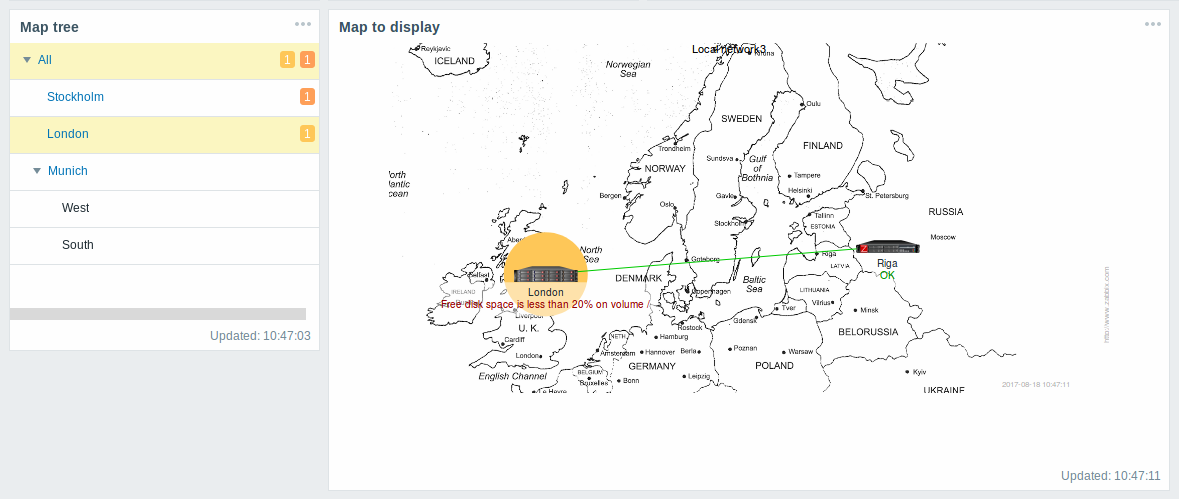
Le statistiche con la mappa di primo livello nella gerarchia visualizzano una somma di problemi di tutte le sotto-mappe e i propri problemi.
Configurazione
Per configurare il widget dell'albero di navigazione, seleziona Albero di navigazione della mappa come genere:
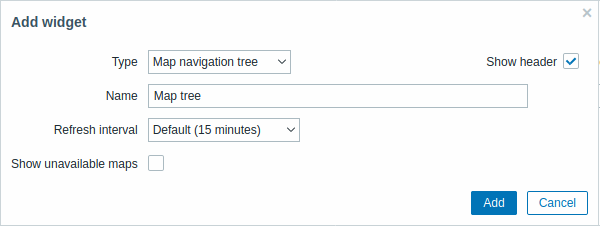
Oltre ai parametri comuni per tutti i widget è possibile impostare le seguenti opzioni specifiche:
| Mostra mappe non disponibili | Seleziona questa casella di controllo per visualizzare le mappe per le quali l'utente non dispone dell'autorizzazione di lettura. Le mappe non disponibili nella struttura di navigazione verranno visualizzate con un'icona disattivata. Nota che se questa casella di controllo è contrassegnato, le mappe secondarie disponibili vengono visualizzate anche se la mappa di livello principale non è disponibile. Se non contrassegnate, le mappe secondarie disponibili a una mappa principale non disponibile non verranno visualizzate affatto. Il conteggio dei problemi viene calcolato in base alle mappe disponibili e agli elementi della mappa disponibili. |
Navigation tree elements are displayed in a list. You can:
- drag an element (including its child elements) to a new place in the list;
- expand or collapse an element to display or hide its child elements;
- add a child element (with or without a linked map) to an element;
- add multiple child elements (with linked maps) to an element;
- edit an element;
- remove an element (including its child elements).
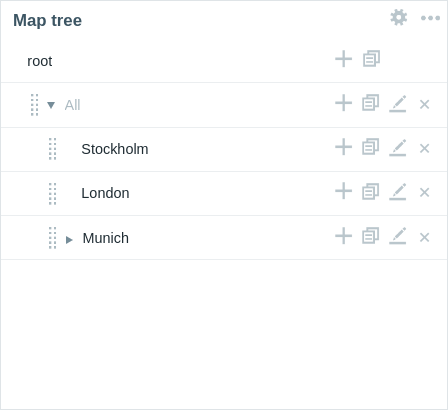
Element configuration
To configure a navigation tree element, either add a new element or edit an existing element.
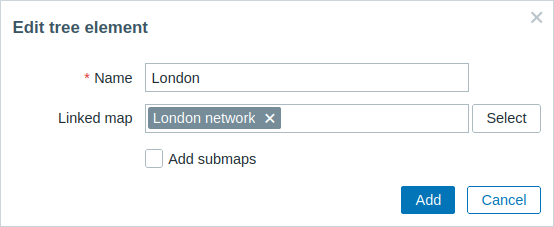
The following navigation tree element configuration parameters are available:
| Name | Enter the navigation tree element name. |
| Linked map | Select the map to link to the navigation tree element. This field is auto-complete so starting to type the name of a map will offer a dropdown of matching maps. |
| Add submaps | Mark this checkbox to add the submaps of the linked map as child elements to the navigation tree element. |
